https://anaconda.org.cn/anaconda/install/ anaconda3中文网
https://anaconda.org.cn/anaconda/install/silent-mode/ anaconda3中文网 以静默方式安装
https://repo.anaconda.com/archive/ 下载 历史版本
https://anaconda.org.cn/anaconda/install/mac-os/ anaconda3中文网 的 macos 上安装 anaconda
新入手了MacBook Pro,iOS系统还不算非常熟练...
作为一个新手程序员,在python开发道路上的学习就从安装环境开始吧:
1、下载安装包
2、安装过程
一路同意or继续...
不过,mac上弹出不允许在当前路径安装,那么选择自定义安装路径,[我不想安装在/Users/<个人用户名>/下面,就在/Users目录下新建一个叫做software的文件夹,作为安装路径。
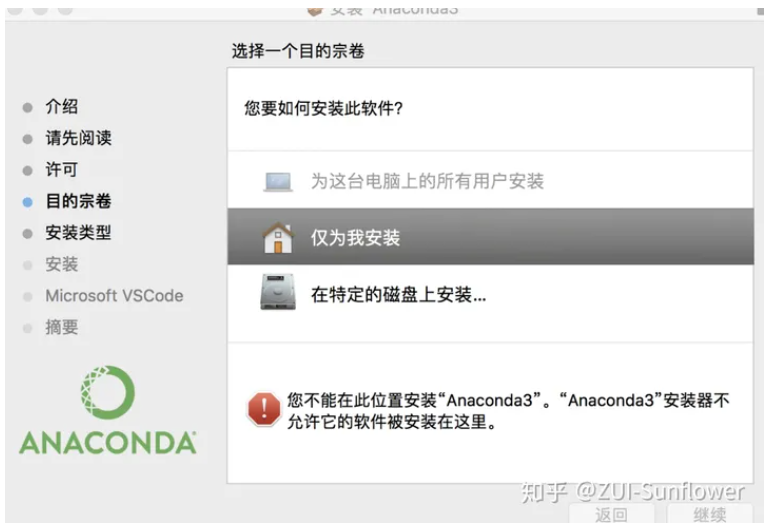
3、终端cmd验证
打开mac终端,输入 conda --version
返回是 conda command not found....命令不存在哇。
正确看路径的方法是 应用程序=>显示原项目

这里 bin 目录里面 可以看到 python3 ,pip3,conda 等等许多命令
( pycharm 选 python 解释器的时候,可以选择 anaconda )

是需要把anaconda的路径配置到系统环境变量中。
自己百度学习了解到,在mac终端中,可以输入 echo $PATH 用来查看系统当前的所有环境变量。
然后是,在mac终端用命令行的形式,添加并激活anaconda的环境变量:
添加命令:echo 'export PATH="/Users/software/anaconda3/bin:$PATH"' >> ~/.zshrc
解释说明:echo是返回字符串的命令,~/目录是家目录,即/Users/<个人用户名>。两个>(英文半角下的大于号)表示不改变后面文件中的原有内容,添加引号中的内容,有这个文件会自动新建。为什么是.zshrc文件呢,因为我的终端打开用的是-zsh工具。
总之就是,将单引号中的内容写到~/目录下的.ashrc文件中。
激活命令:source ~/.zshrc
(source命令的功能:读入指定的sh程序文件并依次执行文件中的所有语句。通常用于重新执行刚修改的初始化文件,是之立即生效,而不必注销并重新登录)
目录下查看文件,结果如下图所示。(怎么显示隐藏文件:在终端中输命令“defaults write com.apple.finder AppleShowAllFiles -boolean true;killall Finder”即可)

然后,在终端输入conda --version,就会输出版本信息。
4、创建虚拟环境
4.1 默认base环境
以上安装完成后,电脑系统中就只有一个python/conda编程环境-base。
可以使用命令:conda env list,进行查看,结果如图

我的conda版本是4.7.12,,,,,python --version命令查看python版本是3.7.4
conda list查看默认下载的第三方包的版本信息...
直接pip install tensorflow,,,安装了最新的tf2.0版本
4.2 新建虚拟环境
还想新建一个独立于默认base的编程环境,安装python3.6,和tf1.15.0
首先,创建命令:conda create -n py36tf1 numpy pandas python=3.6
py36tf1是我给新建环境的命名,可改成自己的。numpy pandas是可以同时下载的包。指定python3.6版本。
然后,激活新环境命令:source activate py36tf1
再,可以使用命令:conda env list看看现在有哪些编程环境了。我的结果如下:

星号表示当前所在的环境。
退出当前环境,使用命令:conda deactivate(同时也切换到另一环境)
5、配置国内镜像源
pip config set global.index-url https://pypi.tuna.tsinghua.edu.cn/simple
pip config list # 查看配置信息这些都是不错的选择
阿里云 http://mirrors.aliyun.com/pypi/simple/
清华大学 https://pypi.tuna.tsinghua.edu.cn/simple/
豆瓣(douban) http://pypi.douban.com/simple/
中国科学技术大学 http://pypi.mirrors.ustc.edu.cn/simple/
中国科技大学 https://pypi.mirrors.ustc.edu.cn/simple/
6、jupyter notebook/jupyter lab
pip install jupyter notebook
jupyter notebook --generate-config 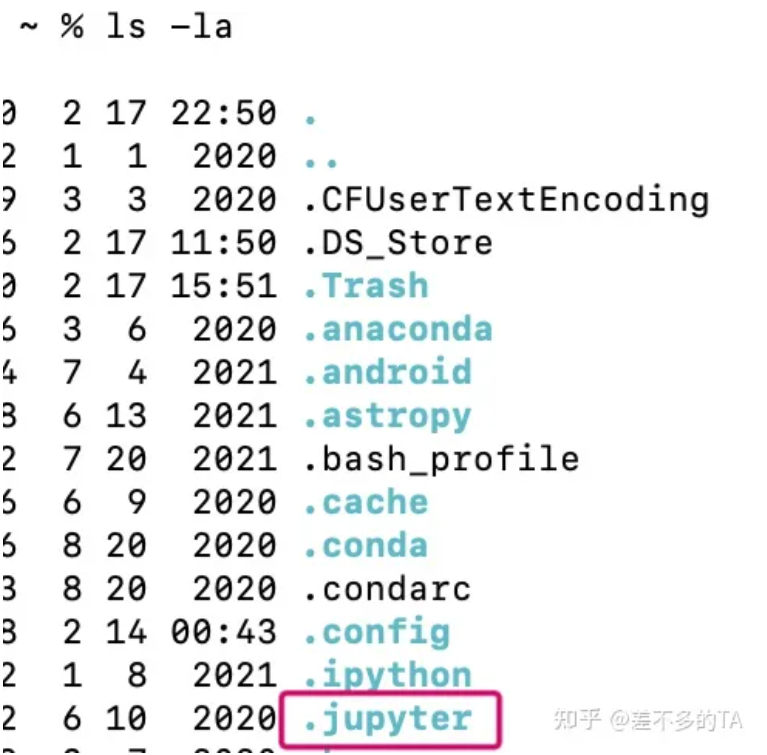
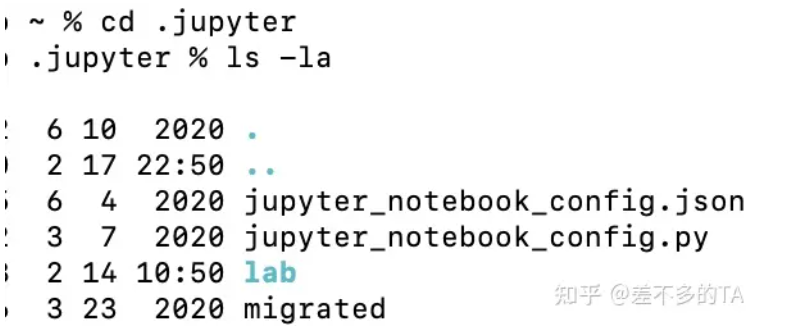
修改jupyter_notebook_config.py文件:
修改默认浏览器为chrome:
import webbrowser
webbrowser.register('chrome',None,webbrowser.GenericBrowser('写自己电脑中浏览器的安装路径'))
c.NotebookApp.browser = 'chrome'修改默认目录:
## 用于笔记本和内核的目录。
c.NotebookApp.notebook_dir = '写自己想放的目录'
#去掉前面的注释,按照自己需要填写指定目录好啦!以上就是安装、环境变量配置的全过程。
其中1,,配置环境变量PATH的部分,我这里介绍的是使用echo、source命令实现,
网上还有很多分享,是使用vim命令的,同样的道理。vim是编辑文件的命令。
其中2,创建虚拟环境的部分,我这里介绍的是使用conda create命令。
网上也有是,使用virtualenv的方法。可以参考:https://blog.csdn.net/zhouchen1998/article/details/84671528
————————————————
版权声明:本文为CSDN博主「weixin_37892471」的原创文章,遵循CC 4.0 BY-SA版权协议,转载请附上原文出处链接及本声明。
原文链接:python更新为国内仓库源_weixin_37892471的博客-CSDN博客
python环境准备好之后,AI人工智能开发工作还需要掌握很多其他的工具使用,
最近练习的shell命令,用的mac自带的终端,还有一个很香的工具是mobaXterm。
其实上面配置环境的过程中,已经用了好几个shell命令:
echo / source / export / vim
还有conda命令


你好 我想修改默认浏览器的时候import webbrowser这一步他完成不了怎么呀 只显示说import: command not found
您好,我创建虚拟环境时 conda create -n xxx python=3.8, 报了如下错:
Collecting package metadata (current_repodata.json): done
Solving environment: failed with repodata from current_repodata.json, will retry with next repodata source.
Collecting package metadata (repodata.json): done
Solving environment: failed
PackagesNotFoundError: The following packages are not available from current channels:
- python=3.8
Current channels:
谢谢答主 成功解决了我的问题
你好,我的下载后显示未能打开文稿“Anaconda3-2020.11-MacOSX-x86_64.sh”。文本编码中文(GB 18030)不适用。更换了另外一种的也不行。请问如何解决这个问题
这个问题解决了。
原因是Mojave下的homebrew没更新:
homebrew-core is a shallow clone.
To `brew update`, first run:
git -C /usr/local/Homebrew/Library/Taps/homebrew/homebrew-core fetch --unshallow
把这个shallow clone解决了,再brew reinstall anaconda,就正常了。
方便适应和隔离不通项目的开发环境
言简意赅,写的非常好,昨晚一个多小时没解决的问题看了你的教程3分钟搞定。